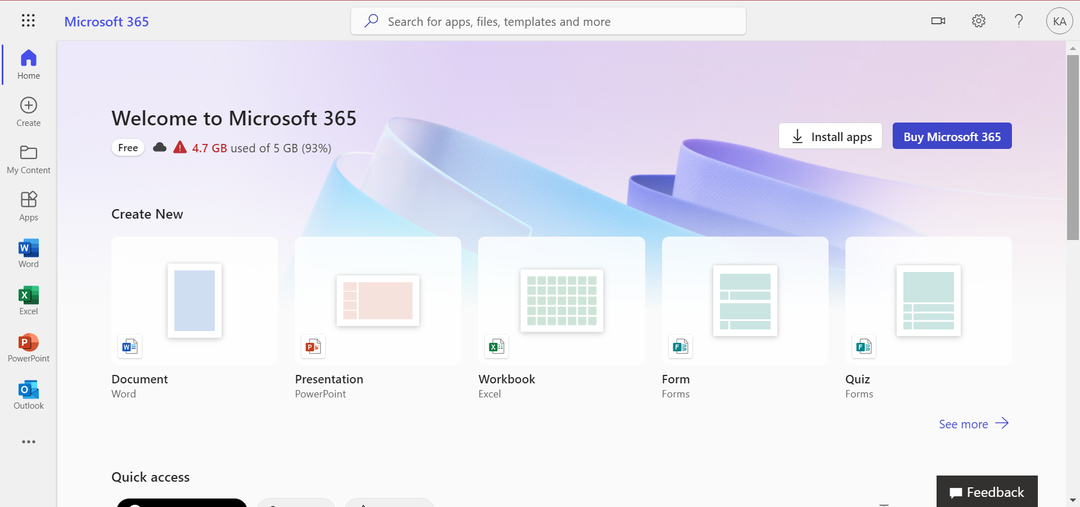- 修正を適用する前に、インターネット接続が機能していることを再確認してください。
- URLが欠落していたり、スペルが間違っていると、ブラウザがページにアクセスできなくなる可能性があります。
- 最後の手段として、修正が機能しない場合は、Safariを新しくインストールすることをお勧めします。

- 簡単な移行:Operaアシスタントを使用して、ブックマークやパスワードなどの既存のデータを転送します。
- リソース使用量の最適化:RAMメモリは他のブラウザよりも効率的に使用されます
- 強化されたプライバシー:無料で無制限のVPN統合
- 広告なし:組み込みの広告ブロッカーはページの読み込みを高速化し、データマイニングから保護します
- ゲームにやさしい:OperaGXはゲーム用の最初で最高のブラウザです
- Operaをダウンロード
Safariブラウザは最も洗練されたインターネットアクセスオプションの1つです。 ただし、サーバーが応答を停止したためにSafariがページを開くことができないという問題が発生することがあります。
技術は常にトラブルシューティングを必要としますが、このブラウザの多くのユーザーは、プライバシーとセキュリティの評価が高いため、このブラウザを気に入っています。
さらに、Safariの統合機能は重要なプラスです。 Appleデバイス間でシームレスに同期し、ブラウザ内でのApplePayのシームレスな統合を可能にします。
この記事では、応答しない問題を確認し、最適な修正を推奨します。
Appleブラウザですが、Windowsユーザーも Safariブラウザをダウンロードしてインストールします.
サーバーが応答を停止したとSafariが言った場合、それはどういう意味ですか?
はじめに述べたように、Safariユーザーが遭遇する一般的な問題であるサーバーが見つからないため、SafariはWebサイトを開くことができません。 しかし、それは理由がないわけではありません。
理由のいくつかを次に示します。
- インターネットアクセスは制限されています。
- スペルミスやコマンドの間違いなど、誤ったWebサイトアドレスまたはURL
- クリーニングが必要なキャッシュがいっぱいです
- 古いブラウザ
- ドメインネームサーバー(DNS)に関する問題
コースに関係なく、以下で説明する修正は、Safariブラウザを使用して軌道に戻るのに役立つはずです。
それに取り掛かりましょう。
サーバーが応答を停止したためにSafariがページを開くことができなかった場合はどうすればよいですか?
1. インターネットが機能していることを確認します
最初のステップは、インターネット接続を調べて、インターネット接続が機能し、有効になっていることを確認することです。 これは、サーバーがiPhone 13、Mac、iPad、およびその他のほとんどすべてで応答を停止した場合でも当てはまります。
デバイスまたはPCが機能しているインターネットに接続されていない場合は、次のようなメッセージが表示されます。 Safariがページを開くことができない 毎回。
まず、正常に機能し、適切なインターネット接続があることを確認します。 これはしばしば問題の原因です。 また、他のWebサイトをロードするか、別のインターネットサービスを使用してこれを確認することもできます。
2. 正しい住所を持っていることを確認してください
- アドレスバーをクリックして、入力したURLを確認します。
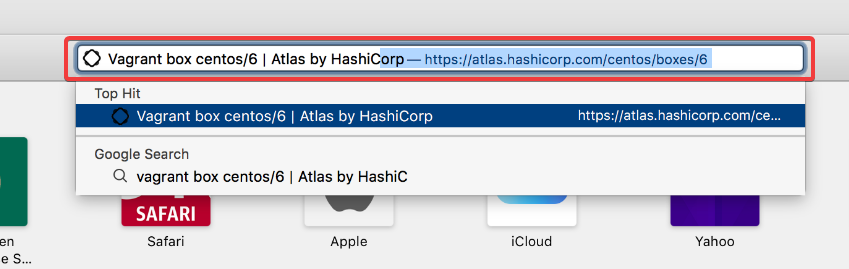
- 正しくない場合は、編集して、 入る.
エラーメッセージのもう1つの原因(サーバーが応答を停止したためにSafariがページを開くことができなかった)は、URLが正しく入力されていないことです。
URLを再確認して、正しく入力されていることを確認することで、これを修復できます。
文字や記号の欠落などの軽微な問題により、ページが開かない場合があります。 したがって、URLを手動で入力して、今回ページが読み込まれるかどうかを確認してください。
- 淡い月が反応しない? これを修正する3つの簡単な方法があります
- Pale Moonはパスワードを保存していませんか? すばやく修正する5つの方法
3. ブラウザのキャッシュをクリアする
- Safariブラウザを開きます。
- を選択 サファリ 左上隅のメニュー、およびオプションから、を選択します 環境設定.
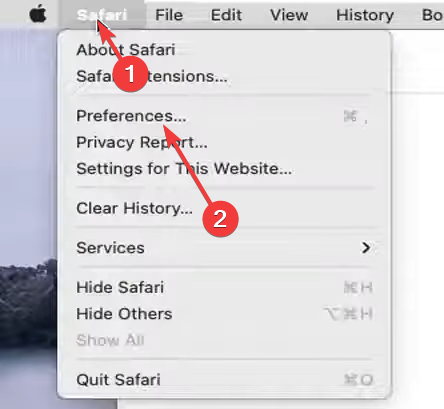
- クリックしてください プライバシー オプションとウェブサイトデータの管理オプション。
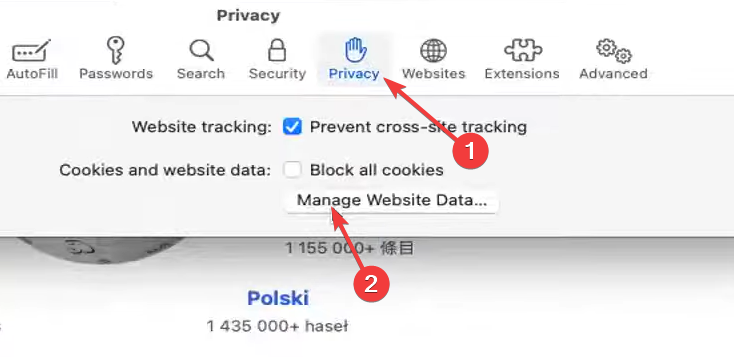
- 表示されたポップアップの下部で、[すべて削除]を選択します。
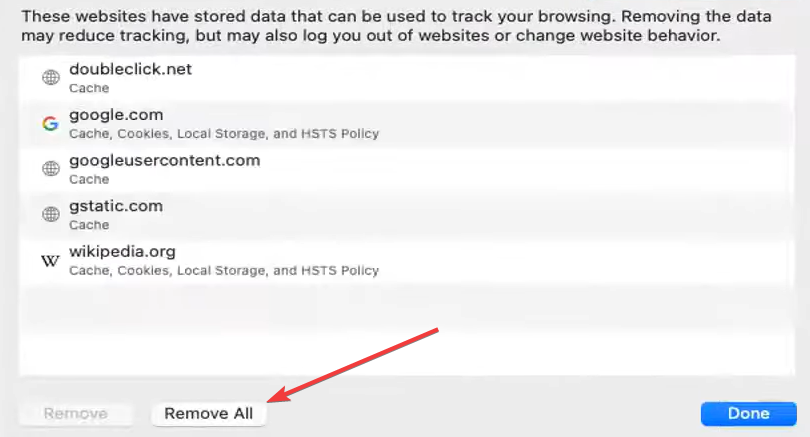
- [完了]をクリックしてブラウザを再起動し、問題が修正されているかどうかを確認します。
URLとインターネット接続を確認した後も、エラーが続くとします。 問題はブラウザにある可能性があります。 たとえば、ブラウザのキャッシュが完全であり、以前にアクセスしたサイトのデータが競合している可能性があります。
サードパーティのCookieクリーナーを使用すると、PCにローカルに保存されている競合するCookieを消去する際に、多くの時間と手間を省くことができます。 たとえば、CCleanerのインテリジェントCookieスキャン機能を使用すると、Cookieを保持したいWebサイトを 保持するクッキー リスト。
Facebook、Yahoo、Gmail、Twitterなどのサイトに必要なログイン設定が失われるのを防ぐのに役立ちます。 さらに、このインテリジェントCookieスキャン機能を登録すると、ブラウザの特定のサイトで実行されたアクティビティが記録される場合があります。
⇒ CCleanerを入手
サーバーがiPadまたはiPhoneへの応答を停止したためにSafariがページを開くことができなかった場合、UIが異なっていても、これらの修正は引き続き機能します。
これは、Safariブラウザを使用して直面する数少ないエラーの1つです。 これらの修正は特定の順序で提供されていませんが、他の救済策を検討する前に、インターネット接続を再確認することをお勧めします。
この役立つ記事で説明されている修正を見つけていただければ幸いです。 コメントで教えてください。
 まだ問題がありますか?このツールでそれらを修正します:
まだ問題がありますか?このツールでそれらを修正します:
- このPC修復ツールをダウンロードする TrustPilot.comで素晴らしいと評価されました (ダウンロードはこのページから始まります)。
- クリック スキャン開始 PCの問題を引き起こしている可能性のあるWindowsの問題を見つけるため。
- クリック 全て直す 特許技術の問題を修正する (読者限定割引)。
Restoroはによってダウンロードされました 0 今月の読者。
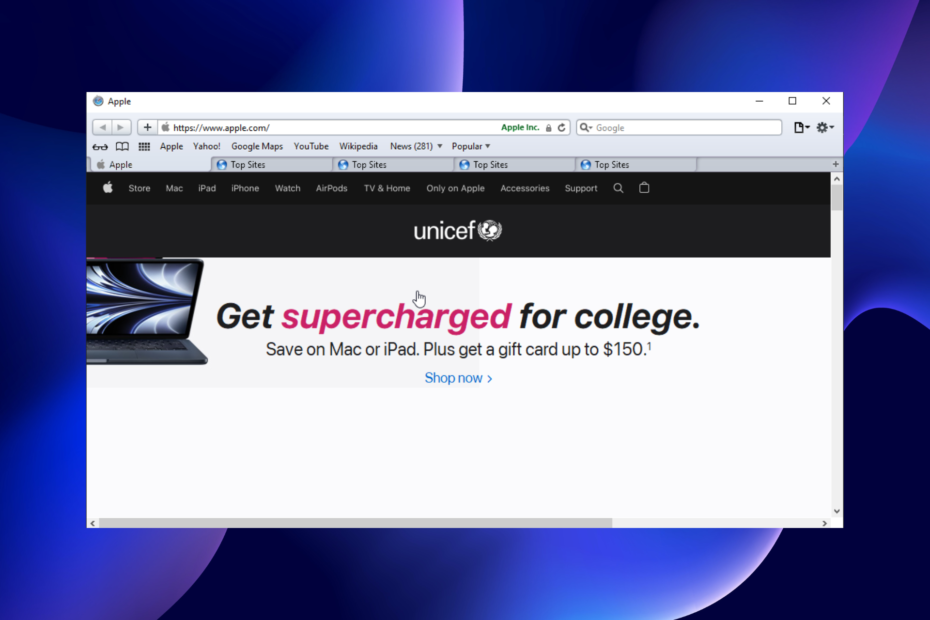
![JPEG 2000 をサポートする 5 つの最高のブラウザー [互換性によるランキング]](/f/7e65e7ee6e7c0b2d0ac0501cc2297592.png?width=300&height=460)